Affinity Publisherでシステム手帳のリフィル最初の一つを作ってみました。
自分がDTPソフトこれが初めてと言っても過言ではないので、操作そのものをひたすら検索したり公式動画見たりしながらまだまだ勉強中なのですが、1月26日にPublisherを入れて今日28日にやっと試し印刷までこぎつけました。悪戦苦闘した家のCANONのプリンターでの両面印刷についても合わせて書き留めておこうと思います。
新規ページの説明
最初に出来る画面はこんな画面です。A5のリフィルを作りたいので、A4横で制作して半分に切ることを考えてこういう画面になっております。適当に新規で立ち上げたのでマージンなどは調整していない画面です。
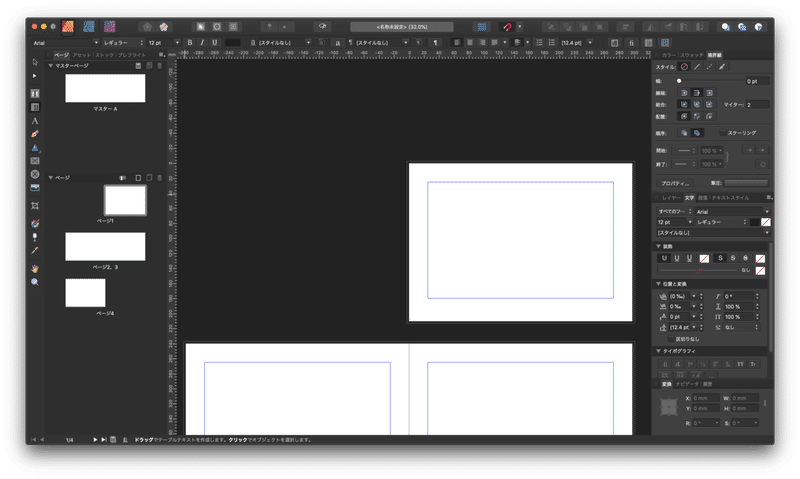
自分の場合はプリンターが周囲5ミリ印刷されないので、マージンは上下左右5ミリに設定してます。
リフィル制作という点から言うと一週間分なら1−4ページ作ります。左のページのメニューのところで1ページだけ独立しちゃってるので惑わされちゃってたんですけど、1から4ページ制作します。
自分がやろうとしているのは、一週間分の推しチェックリフィル(公式から出たものとか、SNS更新があったかとかそういったものをメモしておきたいなと思ったところから始まってます)なので、A4で裏表4ページ分が必要。一週間は7日なので、A5の8ページ目は週間まとめページにしようという目論見です。実際に作ったのはこんな感じです。
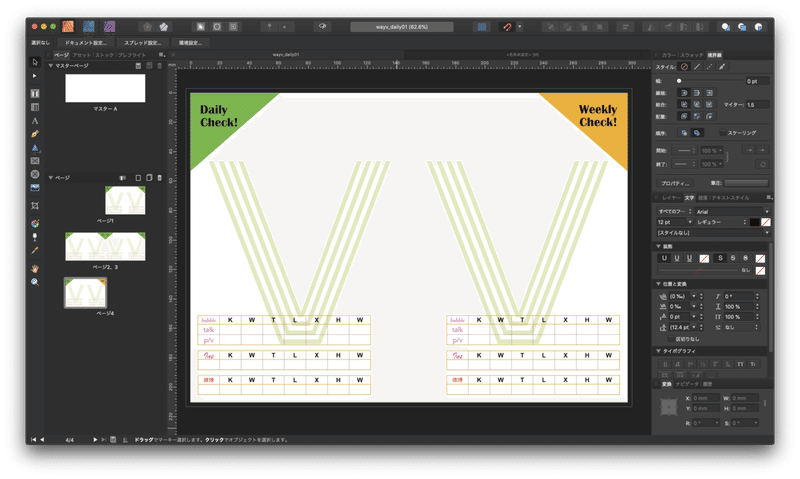
簡単に説明すると、1ページに推しグループのそれぞれのメンバーのSNS更新チェックをするテーブルを下の方に入れてます。まぁこれがやりたかっただけと言われればそうかもしれない。何しろ、SNSがひとつではなくてあれこれあるので日々流されるとよくわかんなくなるんですよね。上げて下さった写真などは小さいシールにして貼り付ける予定。
テーブルについては公式のテーブルをどう操るかの動画が一番わかりやすいです。これを数回見ながらいじっているうちに理解出来るようになりました。ぜひ見てください〜!テーブルというタイトルの動画です。
真ん中に燦然と?輝くVマークは推しグループのロゴでして、こちらは他国の商標登録ページから画像を保存することが出来るので、元々白黒jpg画像だったものをベクター化して色を付けて使わせていただいております。簡単に言えばそういう目的と仕様です。
一週間ごとにプリントしようと思っているので、事前に推しの写真も入れておきたい欲もあります。一週間ごとだと写真を変える事もできるし、また修正したいところも随時出来るかなと思っています。
マスターページに翻弄される
と書いてプリントして両面印刷ちゃんと出来た!と思ったら、その直後におかしなことになってしまいました。こんなことに…
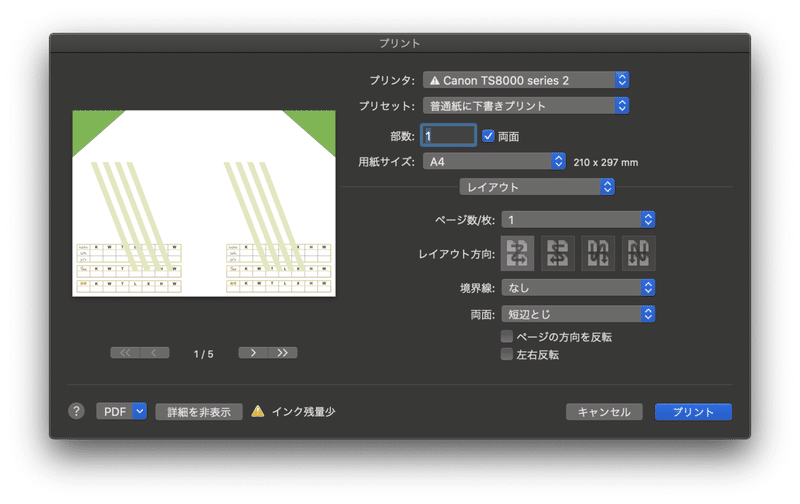
マスターを適応したページ全部がこんなことになっておりまして、これもうどうにもならなさそうだったのでとりあえずマスターは全て適応をはずし、それぞれのページをそれぞれ作るで対処しました。といってもコピペですませて微調整ですませちゃったんですけどね。
後でまたマスターを使ったあれこれもやってみますが、いまいちなぜ突然上のようなことになったのかわかりません。一度プリントしてやったー!って思った直後からおかしくなりました。悲しすぎました。これってAffinity製品でまとめて連携させて使うのが吉ってことなのでしょうか…espで書き出した画像なんですけどね…
(追記)
上記のマスターページについては完全理解が出来てませんでした。勘違いしてました。なのであとでまた色々やってみて書けたらいいなと思ってます。チュートリアル動画を見直していて色々わかってきたという程度なので達人の皆様は笑いながら流していただければありがたいです。
プリンターと格闘する
家ではCANONのインクジェットTS8030を使っています。レーザープリター欲しい欲もかなーりでちゃってるんですけど、とりあえずあるものでやってみるべしということで、海外に気軽に出かけることの出来たころにEチケットプリントしたりとかその程度の利用頻度だったプリンターを目覚めさせました。が…インクは切れてるわ、インク買ったので装着して試しプリントしてみると両面印刷したら表はよくても裏面の線が二重になっちゃってるとか発生しましてしまいました。これはいかん!とCANONさんのHPでヘルプを読み、もしやとドライバー見に行ったら最新のが出てたのでそれを入れ、さらにはプリンター本体にファームウェアのアップデートがありますお知らせがついてて…となかなか大変でした。プリンターもちょいちょいチェックしなくちゃいけませんね。おかげで昨晩は用紙を大量に無駄にしてしまいました。プリンターのセットアップをして、さらにはヘッド調整、テストプリントもして、今度は下書きモードで両面印刷に挑戦。やっとA4用紙2枚にきれいに両面印刷することができました!
プリンター設定
CANONさんのプリンターでの印刷設定です。
まず一枚目がプリントするをクリックしたら出てくる画面です。ここで「両面」にチェックをいれます。ページ数指定などは要りません。「両面」が必須です。
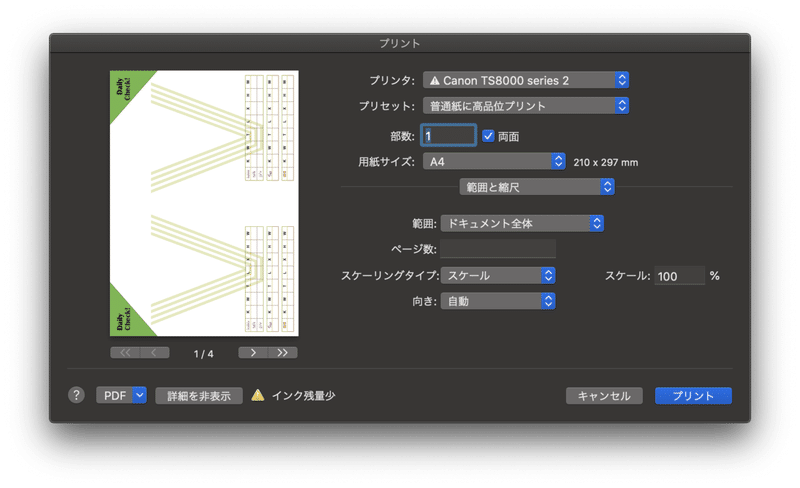
次に真ん中のところでレイアウトを選んで、両面のところで「短辺とじ」を指定します。これをやらないと悲惨なことになります。そう、上下の向きが逆に印刷されてしまうのです。
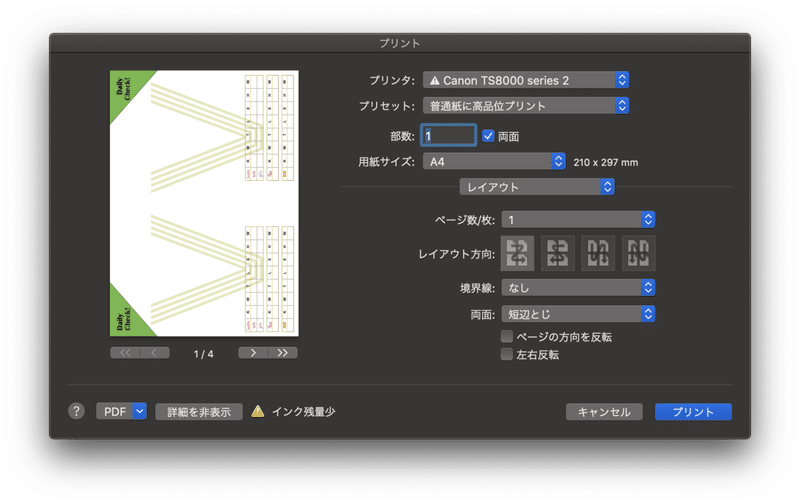
このように設定することで両面方向の合っている両面印刷が出来ます。これを理解するまでに何枚も紙を無駄にしました。これも悲しかったです。
まとめ
ここまでがインストールして最初の数日でやってみたことです。
多分、これからもっと慣れて使っていけば楽しいリフィル作り出来るのではないかなと思いながら、こうして書き留めておかないと間あけたら絶対忘れてるわ、というので書いてみました。
この記事が気に入ったらサポートをしてみませんか?
